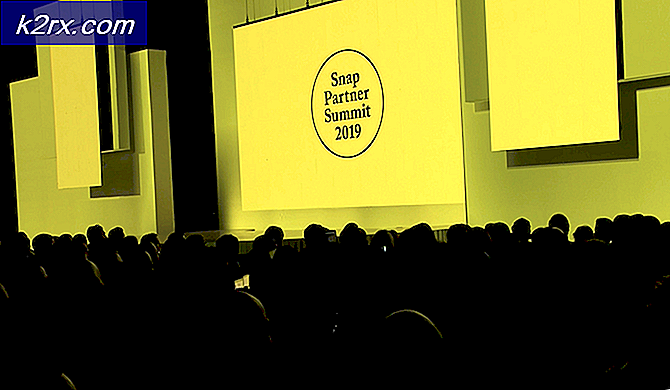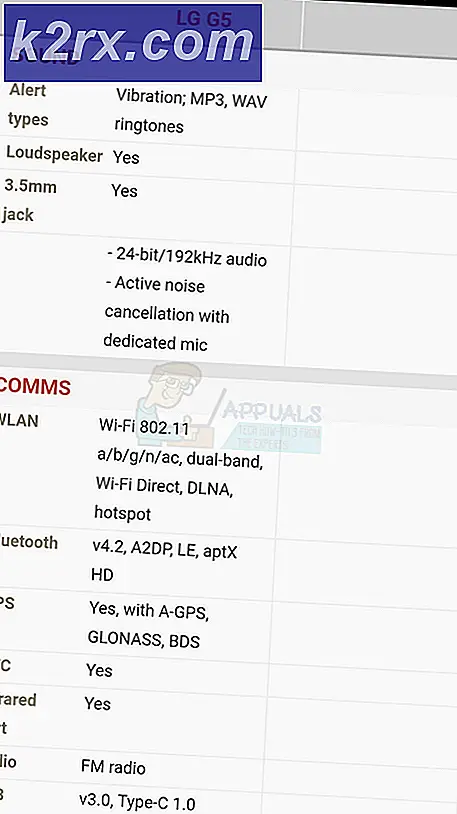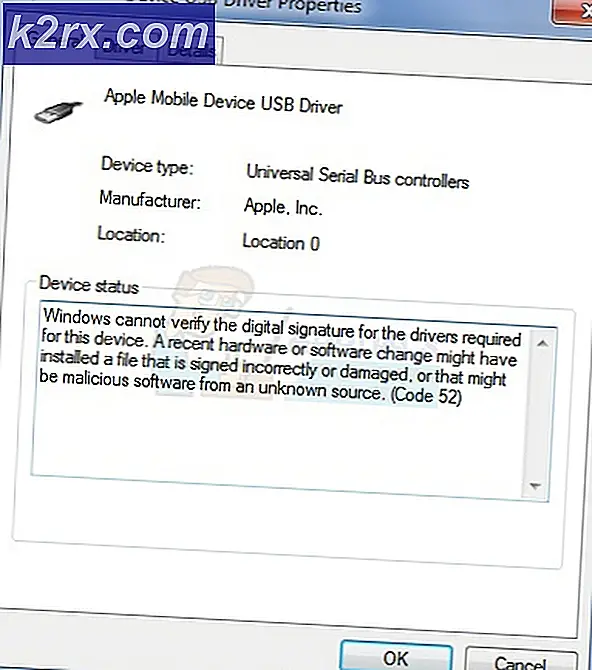Cara Memperbaiki Kesalahan 'Orang lain menggunakan PC ini' di Windows
Beberapa pengguna Windows telah menghubungi kami dengan pertanyaan setelah menemukan "Orang lain masih menggunakan PC ini”Setiap kali mereka mencoba Mematikan atau Memulai ulang komputer mereka. Sebagian besar pengguna yang terpengaruh melaporkan bahwa masalah tersebut terjadi meskipun mereka mencoba masuk dengan akun pengguna yang berbeda. Ternyata, masalahnya tidak eksklusif untuk Windows 10 seperti yang juga ditemui di Windows 8.1.
Apa yang menyebabkan kesalahan 'Orang lain masih menggunakan PC ini'?
Kami menyelidiki masalah khusus ini dengan melihat berbagai laporan pengguna dan mencoba berbagai strategi perbaikan yang direkomendasikan oleh pengguna lain yang terpengaruh untuk masalah khusus ini. Ternyata, beberapa skenario berbeda akan memicu munculan khusus ini. Berikut daftar calon pelaku yang mungkin bertanggung jawab atas Kesalahan ‘Orang lain masih menggunakan PC ini’:
Jika Anda saat ini berjuang untuk mengatasi pesan kesalahan yang sama, artikel ini akan memberi Anda beberapa langkah pemecahan masalah yang berbeda. Di bawah, Anda akan menemukan kumpulan strategi perbaikan yang sebelumnya telah dikonfirmasi berhasil oleh beberapa pengguna yang menghadapi masalah yang sama.
Untuk hasil terbaik, kami menyarankan Anda untuk mengikuti perbaikan potensial dalam urutan yang sama seperti yang kami atur karena kami memesan metode dengan melihat efisiensi dan kesulitannya. Akhirnya, Anda harus menemukan metode yang akan menyelesaikan masalah terlepas dari penyebabnya.
Mari kita mulai!
Metode 1: Mengubah Opsi Masuk
Ternyata, salah satu skenario paling umum di mana file ‘Orang lain masih menggunakan PC ini’ kesalahan akan terjadi setelah perubahan dalam Opsi Masuk. Ini dapat dilakukan oleh pengguna atau oleh beberapa aplikasi pengoptimalan sistem dalam upaya untuk meningkatkan kinerja sistem.
Beberapa pengguna yang terpengaruh yang juga mengalami masalah ini telah melaporkan bahwa mereka berhasil menyelesaikan masalah dengan mengubah pengaturan Privasi sehingga sistem menghindari penggunaan info masuk untuk secara otomatis menyelesaikan pengaturan perangkat setelah restart atau restart.
Jika menurut Anda metode ini berlaku untuk skenario Anda, ikuti petunjuk di bawah ini untuk mengubah Opsi masuk demikian:
- tekan Tombol Windows + R untuk membuka a Lari kotak dialog. Selanjutnya, ketik "ms-pengaturan: opsi masuk”Di dalam kotak teks dan tekan Memasukkan untuk membuka Opsi Masukbagian dari Akun tab (di dalam Aplikasi Pengaturan Windows 10).
- Setelah Anda berada di dalam Opsi masuk tab, pindah ke panel kanan dan gulir ke bawah ke Pribadi bagian. Saat Anda sampai di sana, pastikan bahwa toggle terkait dengan 'Gunakan info masuk saya untuk menyelesaikan penyiapan perangkat saya secara otomatis dan membuka kembali aplikasi saya setelah memperbarui atau memulai ulang ' diputar MATI.
- Setelah perubahan diterapkan, mulai ulang komputer Anda dan lihat apakah masalah telah teratasi pada permulaan sistem berikutnya.
Jika Anda masih menjumpai ‘Orang lain masih menggunakan PC ini’ kesalahan, pindah ke metode selanjutnya di bawah ini.
Metode 2: Putuskan sambungan pengguna sebelumnya
Ternyata, masalah ini juga bisa muncul karena pengguna sebelumnya tidak logout secara lengkap. Beberapa pengguna Windows yang juga mengalami masalah ini telah melaporkan bahwa mereka berhasil memperbaiki masalah dengan menggunakan Manajer Tugas untuk memutuskan sambungan pengguna yang mencegah prosedur mematikan atau memulai ulang untuk menyelesaikannya.
Berikut panduan cepat untuk memutuskan pengguna sebelumnya menggunakan Pengelola Tugas:
- tekan Ctrl + Shift + Enter untuk membuka Pengelola Tugas.
- Setelah Anda berada di dalam antarmuka Pengelola Tugas, pilih Pengguna tab dari menu horizontal di bagian atas.
- Selanjutnya, pindah ke Pengguna daftar, klik kanan pada pengguna yang tidak lagi masuk dan pilih Memutuskan dari menu konteks yang baru muncul.
- Coba ulangi tindakan yang sebelumnya memicu ‘Orang lain masih menggunakan PC ini’ kesalahan dan lihat apakah masalah sekarang telah diselesaikan.
Jika metode ini tidak berlaku atau tidak menyelesaikan masalah, pindah ke metode berikutnya di bawah.
Metode 3: Selesai menginstal pembaruan yang tertunda (khusus Windows 10)
Jika Anda mengalami masalah pada Windows 10, perlu diingat bahwa ada juga bug umum yang dapat menyebabkan masalah ini. Jika Anda mencoba memulai ulang atau mematikan komputer saat pembaruan Windows sedang diunduh di latar belakang, OS Anda mungkin secara keliru mengira pengguna lain masuk ke PC Anda.
Beberapa pengguna yang terpengaruh yang juga mengalami masalah ini telah berhasil memperbaikinya dengan mengakses layar Pembaruan Windows dan menginstal setiap pembaruan yang tertunda.
Jika skenario ini serupa dengan Anda, berikut ini yang perlu Anda lakukan:
- tekan Tombol Windows + R untuk membuka a Lari kotak dialog. Di dalam kotak dialog run, ketik “Ms-settings: windowsupdate” di dalam kotak teks dan tekan Memasukkan untuk membuka layar Pembaruan Windows dari Pengaturan aplikasi.
- Setelah Anda berada di dalam layar pembaruan Windows, pindah ke panel kanan dan lihat apakah ada pembaruan Windows yang sedang diunduh. Jika ada pembaruan yang tertunda, selesaikan penginstalan dengan mengikuti petunjuk di layar.
- Setelah setiap pembaruan Windows diinstal, ulangi tindakan yang sebelumnya menyebabkan file ‘Orang lain masih menggunakan PC ini’ kesalahan dan lihat apakah masalah sekarang telah diselesaikan.